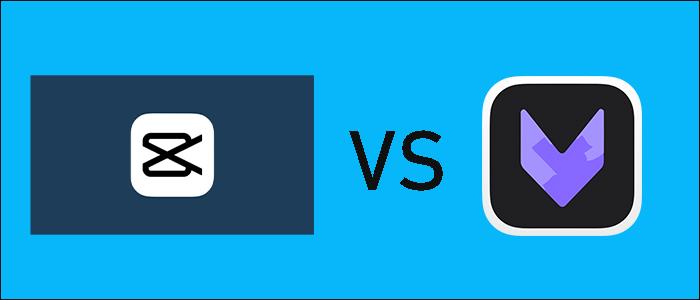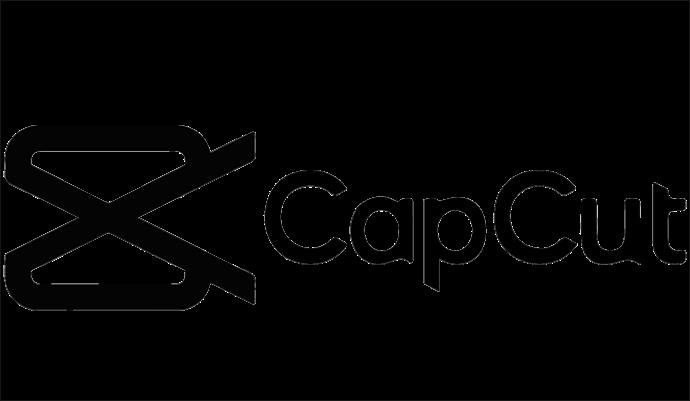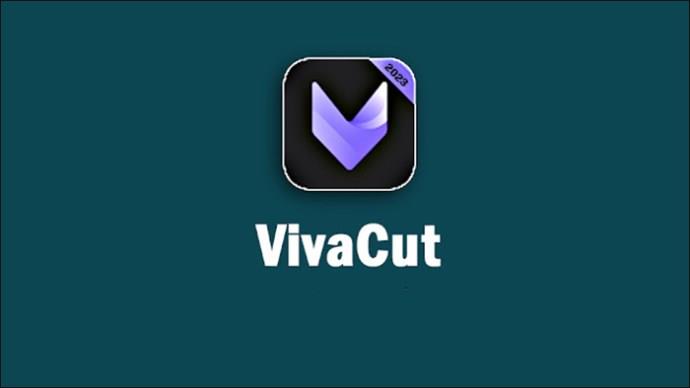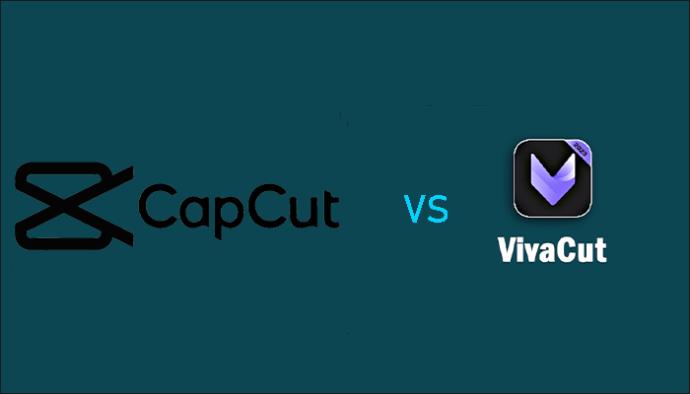Υπάρχει μια σειρά από διαδικτυακά εργαλεία που θα σας βοηθήσουν να δημιουργήσετε περιεχόμενο για να το δουν άλλοι. Δύο από τις καλύτερες εφαρμογές επεξεργασίας βίντεο είναι το CapCut και το VivaCut. Χάρη στις εύκολα πλοηγήσιμες διεπαφές και τα ισχυρά εργαλεία επεξεργασίας τους, αυτές οι εφαρμογές γίνονται όλο και πιο δημοφιλείς μεταξύ των συντακτών και των δημιουργών περιεχομένου.
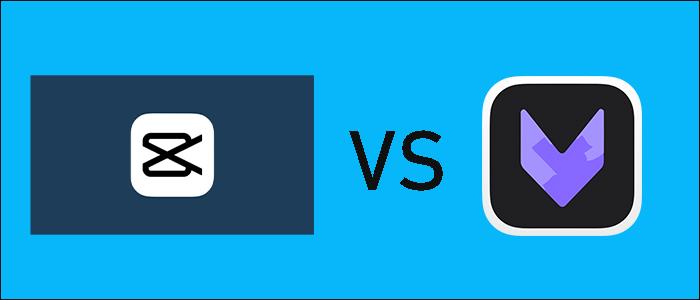
Αυτό το άρθρο θα συγκρίνει το CapCut και το VivaCut για να σας βοηθήσει να αποφασίσετε ποιο είναι το καλύτερο για εσάς.
Παρουσιάζουμε το CapCut
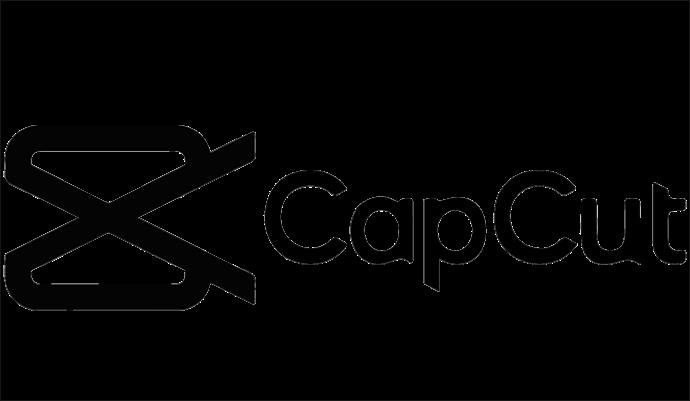
Το CapCut αναπτύχθηκε από την Bytedance, την ίδια εταιρεία που κατέχει το TikTok. Θεωρούμενη ως μια εύχρηστη εφαρμογή με φιλική προς το χρήστη διεπαφή, διαθέτει πολλές δυνατότητες επεξεργασίας που σας βοηθούν να δημιουργήσετε το δικό σας περιεχόμενο βίντεο.
Βασικά χαρακτηριστικά
Επεξεργασίες: Η βασική έκδοση διευκολύνει το κόψιμο, τη ρύθμιση ταχύτητας, την περικοπή, την αναστροφή, την περιστροφή, το διαχωρισμό και τη συγχώνευση. Επιπλέον, μπορείτε να προσθέσετε φίλτρα, μουσική, λεζάντες και κείμενο στο περιεχόμενό σας.
Η δύναμη της τεχνητής νοημοσύνης: Το AI Magic είναι ένα βασικό χαρακτηριστικό του CapCut, που δίνει στον χρήστη τη δύναμη να δημιουργεί και να επεξεργάζεται εικόνες και βίντεο από μηνύματα κειμένου ή εικόνες που παρέχονται. Επιπλέον, μπορείτε να χρησιμοποιήσετε το AI Magic για να βελτιώσετε ή ακόμα και να προσθέσετε χρώμα σε μια εικόνα ή ένα βίντεο.
Μουσική και ηχητικά εφέ: Η βιβλιοθήκη μουσικής και ηχητικών εφέ είναι δωρεάν σε αυτήν την εφαρμογή και σας προσφέρει ένα ευρύ φάσμα επιλογών για να διαλέξετε.
Επιλογές εξαγωγής: Αυτό είναι όπου η απλότητα του CapCut απογοητεύεται. Παρόλο που προσφέρει μερικές επιλογές εξαγωγής, δεν υποστηρίζει την εξαγωγή σε ανάλυση 4K. Εάν θέλετε να εξάγετε τα βίντεό σας στην υψηλότερη δυνατή ποιότητα, ίσως χρειαστεί να αναζητήσετε τους ανταγωνιστές του CapCut.
Πλεονεκτήματα
- Φιλικό προς το χρήστη, απλή διεπαφή
- Εύκολο στη χρήση τόσο για αρχάριους όσο και για έμπειρους συντάκτες
- Καλό για σύντομα βίντεο και μικρές προσαρμογές
- Αξιοπρεπές μουσικό απόθεμα
Μειονεκτήματα
- Δεν διαθέτει πολύπλοκα χαρακτηριστικά, όπως κινούμενα σχέδια βασικού καρέ
- Δεν υποστηρίζει ανάλυση 4K
Παρουσιάζουμε το VivaCut
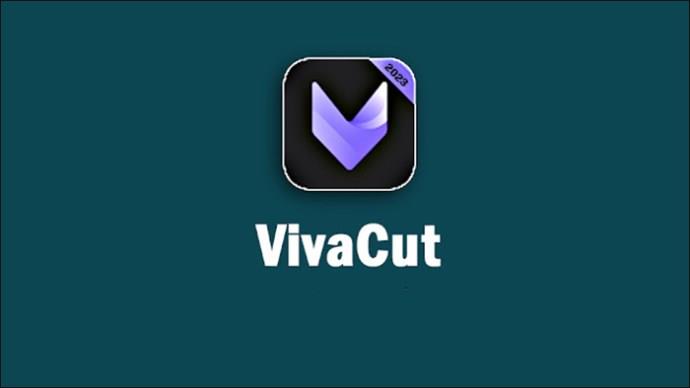
Το VivaCut είναι μια εφαρμογή επεξεργασίας βίντεο που σας επιτρέπει να δημιουργείτε και να επεξεργάζεστε βίντεο επαγγελματικής ποιότητας στο smartphone σας. Αναπτύχθηκε από τη VivaVideo Inc., και απευθύνεται τόσο σε αρχάριους όσο και σε πιο έμπειρους συντάκτες. Το VivaCut στοχεύει να προσφέρει μια εμπειρία επεξεργασίας από την αρχή έως το τέλος στο κινητό σας.
Ευκολία στη χρήση
Σε σύγκριση με το CapCut, η διεπαφή του VivaCut είναι πιο περίπλοκη, κυρίως λόγω του ευρύτερου φάσματος επιλογών που είναι διαθέσιμες για την εμπειρία επεξεργασίας σας. Με λίγη εξάσκηση, ωστόσο, μπορείτε να μάθετε γρήγορα τις λεπτομέρειες της εφαρμογής.
Βασικά χαρακτηριστικά
Εργαλεία επεξεργασίας: Εκτός από τα εργαλεία που είναι διαθέσιμα στο CapCut (περικοπή, ταχύτητα, περικοπή, διαχωρισμός, συγχώνευση κ.λπ.), το VivaCut περιλαμβάνει μια μεγάλη γκάμα επιλογών επεξεργασίας: κινούμενα σχέδια βασικού καρέ, chromakey και επεξεργασία βίντεο πολλαπλών επιπέδων. Αυτό απευθύνεται σε έναν πιο έμπειρο δημιουργό περιεχομένου που πρέπει να μικροδιαχειρίζεται στενά τη δουλειά του.
Εφέ, μετάβαση, κείμενο και αυτοκόλλητα: Εάν θέλετε να προσθέσετε μια προσωπική πινελιά στο περιεχόμενό σας, το VivaCut σας δίνει την ευκαιρία να προσθέσετε εξειδικευμένες μεταβάσεις εφέ, κείμενα και αυτοκόλλητα στην εργασία σας.
Μουσική και ηχητικά εφέ: Όπως και το CapCut, το VivaCut παρέχει μια εκτενή μουσική βιβλιοθήκη και ηχητικά εφέ για τη βελτίωση του περιεχομένου βίντεο σας.
Επιλογές εξαγωγής: Το VivaCut μπορεί να εξάγει βίντεο έως και 4K, κάτι που είναι ένα εξαιρετικό μοναδικό σημείο πώλησης σε σύγκριση με τους ανταγωνιστές του. Αυτό το καθιστά μια κορυφαία επιλογή για έμπειρους συντάκτες που χρειάζονται την υψηλότερη δυνατή ποιότητα βίντεο. Υπάρχουν επίσης αξιοπρεπείς επιλογές για διάφορες αναλογίες και μορφές, ώστε να μπορείτε να επεξεργαστείτε το περιεχόμενό σας για εξαγωγή σε άλλες πλατφόρμες.
Πλεονεκτήματα
- Ευρύς κατάλογος εργαλείων επεξεργασίας, συμπεριλαμβανομένων κινούμενων εικόνων βασικού καρέ και chromakey
- Δυνατότητα εξαγωγής σε 4K και άλλα μέσα
- Αξιοπρεπές μουσικό απόθεμα
Μειονεκτήματα
- Πιο πολύπλοκη διεπαφή
- Απότομη καμπύλη μάθησης για νέους χρήστες
Ποια εφαρμογή είναι κατάλληλη για εσάς;
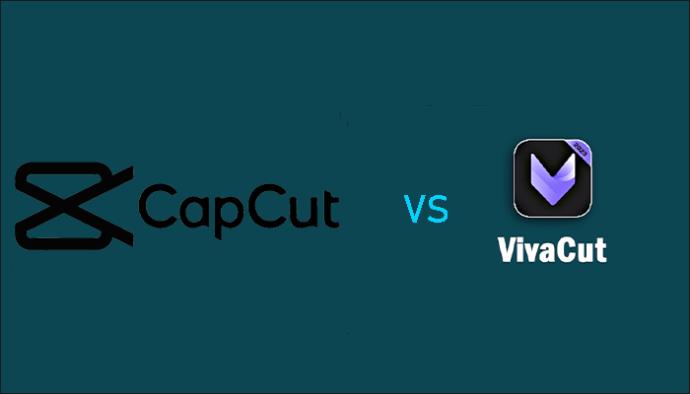
Και οι δύο εφαρμογές προσφέρουν παρόμοιες δυνατότητες για επεξεργασία βίντεο, αλλά είναι σε μεγάλο βαθμό προσαρμοσμένες σε δύο τύπους πελατών.
Το CapCut έχει σχεδιαστεί για περιστασιακούς χρήστες ή για αρχάριους στην επεξεργασία βίντεο, δίνοντας έμφαση στην ικανότητα δημιουργίας χωρίς να χρειάζεται να μπείτε στις περιπλοκές της επεξεργασίας.
Το VivaCut είναι για τον έμπειρο δημιουργό ή συντάκτη που θέλει να έχει περισσότερο έλεγχο στη δουλειά του. Ως εκ τούτου, η γκάμα των εργαλείων της είναι πιο προηγμένη.
Η υποστήριξη που χρησιμοποιεί το VivaCut για να επιτρέπει την ανάλυση 4K το καθιστά την καλύτερη επιλογή για επαγγελματίες συντάκτες.
Συχνές ερωτήσεις
Είναι διαθέσιμα το CapCut και το VivaCut σε όλους τους τύπους συσκευών;
Ναι, και οι δύο εφαρμογές είναι διαθέσιμες σε Android και iOS, καθιστώντας τις διαθέσιμες σε ένα ευρύ φάσμα χρηστών.
Είναι και οι δύο εφαρμογές διαθέσιμες δωρεάν;
Ναι, τόσο το CapCut όσο και το VivaCut έχουν βασικές δωρεάν εκδόσεις για χρήση, αλλά το αντίτιμο είναι ότι τα εξαγόμενα βίντεό σας θα περιέχουν υδατογραφήματα.
Η αγορά μιας συνδρομής επί πληρωμή θα απαλλαγεί από τα υδατογραφήματα και θα σας δώσει πρόσβαση σε πιο προηγμένες λειτουργίες από την εμπειρία επεξεργασίας σας.
Μπορώ να χρησιμοποιήσω οποιαδήποτε από τις εφαρμογές εκτός σύνδεσης;
Μπορείτε να χρησιμοποιήσετε το CapCut και το VivaCut εκτός σύνδεσης για τις περισσότερες από τις λειτουργίες επεξεργασίας τους, αλλά θα χρειαστείτε σύνδεση στο Διαδίκτυο για πρόσβαση στη μουσική βιβλιοθήκη τους και δυνατότητες λήψης.
Μπορώ να έχω πρόσβαση και να συνεργαστώ με άλλο περιεχόμενο που δημιουργείται από χρήστες στο CapCut και το VivaCut;
Δεν μπορείτε να συνεργαστείτε απευθείας με το περιεχόμενο άλλων χρηστών στο CapCut, καθώς δεν υπάρχει κοινή χρήση έργου που βασίζεται σε σύννεφο. Σε αυτήν την περίπτωση, πρέπει να μοιραστείτε απευθείας τα αρχεία σας μεταξύ τους για να συνεργαστείτε με την εργασία σας.
Στο VivaCut, υπάρχει ένα σύστημα που βασίζεται σε σύννεφο που επιτρέπει στους χρήστες να εργάζονται στο ίδιο έργο σε διαφορετικές συσκευές ταυτόχρονα.
Παρέχουν και οι δύο εφαρμογές υποστήριξη εξυπηρέτησης πελατών όταν έχω προβλήματα ή έχω ερωτήσεις;
Ναι, μπορείτε να έχετε πρόσβαση στην υποστήριξη του CapCut απευθείας μέσω email στην ομάδα καθώς και στην ηλεκτρονική της κοινότητα, η οποία σας επιτρέπει να ζητάτε βοήθεια ή να παρέχετε βοήθεια σε άλλους χρήστες που αντιμετωπίζουν προβλήματα.
Το VivaCut προσφέρει υποστήριξη μέσω email και υποστήριξης εντός εφαρμογής. Υπάρχει μια άλλη επιλογή μέσω του συστήματος εκμάθησης που είναι ενσωματωμένο στην εφαρμογή και εάν έχετε κολλήσει εντελώς, μπορείτε να ζητήσετε από την κοινότητα χρηστών να σας βοηθήσει με την αντιμετώπιση προβλημάτων.
Έχετε επιλέξει τον σύμμαχό σας στο μοντάζ;
Και οι δύο εφαρμογές μπορούν να αποτελέσουν εξαιρετικές προσθήκες στο ταξίδι δημιουργίας και επεξεργασίας περιεχομένου.
Ωστόσο, το CapCut είναι εξαιρετικά εύκολο στη χρήση και στην πλοήγηση και θα σας εξοικονομήσει χρόνο εάν θέλετε απλώς να έχετε καλό περιεχόμενο εκεί έξω. Όλα αυτά το καθιστούν ιδανικό για αρχάριους και περιστασιακούς δημιουργούς περιεχομένου.
Από την άλλη πλευρά, εάν μπορείτε να πλοηγηθείτε στην πιο σύνθετη διεπαφή του, το VivaCut θα σας δώσει την ελευθερία να επεξεργαστείτε τα βίντεό σας όπως σας ταιριάζει, σε επαγγελματικό επίπεδο με προηγμένες λειτουργίες και ανάλυση 4K για εκκίνηση.
Η εφαρμογή που επιλέγετε εξαρτάται από τις προσωπικές σας ανάγκες και προτιμήσεις.
Έχετε χρησιμοποιήσει ποτέ CapCut ή VivaCut; Αν ναι, ποια εφαρμογή ταιριάζει καλύτερα στις ανάγκες σας για επεξεργασία βίντεο; Ενημερώστε μας στην παρακάτω ενότητα σχολίων.